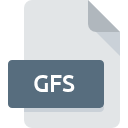
Rozszerzenie pliku GFS
Microsoft SharePoint WorkSpace Groove Remote
-
DeveloperMicrosoft Corporation
-
Category
-
Popularność5 (1 votes)
Czym jest plik GFS?
GFS to rozszerzenie, które najczęściej wykorzystywane jest przez pliki Microsoft SharePoint WorkSpace Groove Remote. Typ pliku Microsoft SharePoint WorkSpace Groove Remote został stworzony przez Microsoft Corporation. Format plików GFS wspierany jest przez oprogramowanie, które wykorzystywane jest na platformie Windows. Format pliku GFS, podobnie jak 6033 różnych rozszerzeń plików, umieszczony jest w kategorii Różne pliki. Microsoft Office wspiera pliki GFS i jest najczęściej wykorzystywanym programem do ich obsługi, ale możesz też skorzystać z 1 innych programów. Na stronie internetowej developera Microsoft Corporation znajdziesz szczegółowe dane dotyczące samego oprogramowania Microsoft Office, a także na temat GFS i innych wspieranych formatów plików.
Programy wspierające rozszerzenie pliku GFS
Listę oprogramowania obsługującego pliki GFS znajdziesz poniżej. Pliki z rozszerzeniem GFS, czy też w każdym innym dowolnym formacie, można spotkać na każdej z platform systemowych. Mogą być przeniesione czy to na urządzenia stacjonarne, czy na platformy mobilne. Nie wszędzie jednak będzie możliwość ich poprawnej obsługi.
Jak otworzyć plik GFS?
Istnieje wiele możliwych przyczyn, które powodują problemy z otwarciem plików GFS. Na całe szczęście, najczęściej występujące problemy z plikami GFS można rozwiązać bez specjalistycznej wiedzy z zakresu IT, a co najważniejsze w krótkim czasie. Na dole znajdziesz nasze wskazówki, które pomogą Ci zidentyfikować problemy i je rozwiązać.
Krok 1. Zainstaluj oprogramowanie Microsoft Office
 Pierwsza przyczyna, która nie pozwala na pracę z plikami GFS to po prostu brak zainstalowanego odpowiedniego oprogramowania współpracującego z GFS w Twoim systemie operacyjnym. Rozwiązanie go nie jest skomplikowane, wystarczy pobrać i zainstlować Microsoft Office, albo jeden z innych programów: Microsoft SharePoint Workspace. Lista zawierająca wszystkie programy z podziałem na systemy operacyjne zamieszczona jest na górze strony. Jednym z najbezpieczniejszych sposobów na pobieranie oprogramowania jest korzystanie z linków do programów zamieszczonych przez oficjalnych dystrybutorów. Odwiedź stronę producenta Microsoft Office i pobierz instalator.
Pierwsza przyczyna, która nie pozwala na pracę z plikami GFS to po prostu brak zainstalowanego odpowiedniego oprogramowania współpracującego z GFS w Twoim systemie operacyjnym. Rozwiązanie go nie jest skomplikowane, wystarczy pobrać i zainstlować Microsoft Office, albo jeden z innych programów: Microsoft SharePoint Workspace. Lista zawierająca wszystkie programy z podziałem na systemy operacyjne zamieszczona jest na górze strony. Jednym z najbezpieczniejszych sposobów na pobieranie oprogramowania jest korzystanie z linków do programów zamieszczonych przez oficjalnych dystrybutorów. Odwiedź stronę producenta Microsoft Office i pobierz instalator.
Krok 2. Sprawdź, czy posiadasz najnowszą wersję Microsoft Office
 Jeżeli po instalacji Microsoft Office nadal pojawiają się problemy z otwarciem pliku GFS, przyczyną może być starsza wersja oprogramowania. Sprawdź na stronie producenta, czy wersja Microsoft Office którą posiadasz jest najbardziej aktualna Zdarzają się sytuacje, że producenci oprogramowania w nowszych wersjach swoich programów wprowadzają obsługę nowoczesnych formatów pików. Jeżeli posiadasz starszą wersję Microsoft Office, może ona nie posiadać obsługi formatu GFS. Jednak ostatnia wydana wersja Microsoft Office jest kompatybilna wstecz i daje możliwość obsługi wszystkich wykorzystywanych wcześniej w oprogramowaniu formatów plików.
Jeżeli po instalacji Microsoft Office nadal pojawiają się problemy z otwarciem pliku GFS, przyczyną może być starsza wersja oprogramowania. Sprawdź na stronie producenta, czy wersja Microsoft Office którą posiadasz jest najbardziej aktualna Zdarzają się sytuacje, że producenci oprogramowania w nowszych wersjach swoich programów wprowadzają obsługę nowoczesnych formatów pików. Jeżeli posiadasz starszą wersję Microsoft Office, może ona nie posiadać obsługi formatu GFS. Jednak ostatnia wydana wersja Microsoft Office jest kompatybilna wstecz i daje możliwość obsługi wszystkich wykorzystywanych wcześniej w oprogramowaniu formatów plików.
Krok 3. Powiąż Microsoft Office z formatem pliku GFS
Po zainstalowaniu Microsoft Office w ostatniej dostępnej wersji należy upewnić się, że oprogramowanie jest wybrane jako domyślne do obsługi plików GFS. Czynność ta może się delikatnie różnić w zależności od systemu operacyjnego na którym pracujesz, ale ogólny schemat postępowania jest podobny.

Wybór podstawowego programu na Windows
- Kliknij prawym przyciskiem myszy na ikonie pliku GFS, i wybierz z menu
- Teraz kliknij a następnie wybierz opcję
- W ostatnim kroku wybierz i wskaż katalog, w którym został zainstalowany jest Microsoft Office. Teraz wystarczy potwierdzić całą operację klikając Zawsze używaj wybranego programu do otwierania plików GFS i potwierdzić wciskając .

Wybór podstawowego programu na Mac OS
- Z menu podręcznego, które pojawi się po kliknięciu na ikonie pliku GFS prawym przyciskiem myszy, wybierz
- Otwórz sekcję klikając na jej tytuł
- Wskaż odpowiednie oprogramowanie i zapisz ustawienia klikając
- Po tej czynności system wyświetli komunikat Ta zmiana zostanie zastosowana do wszystkich dokumentów z rozszerzeniem GFS. Kliknij aby zakończyć proces.
Krok 4. Sprawdź plik pod kątem występowania różnych błędów
Jeżeli instrukcje z punktów 1-3 zostały skrupulatnie wykonane i nie przełożyło się to na rozwiązanie problemu, należy sprawdzić wskazany plik z rozszerzeniem GFS. Mogą występować różne problemy uniemożliwiające pracę z plikiem.

1. Sprawdź, czy plik GFS nie jest zainfekowany malware lub innym szkodliwym oprogramowaniem
Jeżeli plik jest zawirusowany, szkodliwe oprogramowanie zawarte w pliku GFS uniemożliwia otwarcie jego oryginalnej zawartości. Najbezpieczniej jest od razu przeskanować plik Twoim programem antywirusowym, bądź skorzystać ze skanera antywirusowego online. Plik GFS okazał się zakażony szkodliwym oprogramowaniem? Postępuj według instrukcji wyświetlonych w programie antywirusowym.
2. Sprawdź, czy plik nie jest uszkodzony lub niekompletny
Jeśli plik GFS powodujący problemy, został Ci wysłany przez inną osobę, poproś o jeszcze jedną jego kopię Istnieje możliwość, że wystąpił błąd przy kopiowaniu pliku i z tego powodu jest on niekompletny. Nie można wtedy poprawnie z niego korzystać. Analogicznie, pobieranie pliku z rozszerzeniem GFS z internetu mogło być przerwane i nie posiada on wszystkich danych. Należy wtedy raz jeszcze pobrać plik z tego samego źródła.
3. Sprawdź czy posiadasz odpowiednie uprawnienia systemowe
Niektóre pliki wymagają posiadania najwyższych uprawnień w systemie, aby była możliwość ich otwarcia. Zaloguj się zatem na konto Administratora i sprawdź, czy pomogło to rozwiązać problem
4. Sprawdź, czy system posiada odpowiednią ilość zasobów, aby uruchomić Microsoft Office
System operacyjny może nie posiadać aktualnie wystarczającej ilości wolnych zasobów, aby uruchomić oprogramowanie do obsługi pliku GFS. Zamknij wszystkie otwarte programy i ponownie spróbuj otworzyć plik GFS.
5. Sprawdź czy Twoje sterowniki są aktualne i posiadasz zainstalowane wszystkie łatki systemu operacyjnego
Posiadając aktualne wersje oprogramowania, systemu operacyjnego i sterowników będziesz mógł się czuć bezpiecznie. Mogą one także pomóc w rozwiązaniu problemów z Microsoft SharePoint WorkSpace Groove Remote. Być może jedna z dostępnych aktualizacji systemu operacyjnego lub zainstalowanych sterowników rozwiązuje problemy z plikami GFS, które występowały w jednej z poprzednich wersji oprogramowania.
Chcesz pomóc?
Jeżeli posiadasz dodatkowe informacje na temat rozszerzenia pliku GFS będziemy wdzięczni, jeżeli podzielisz się nimi z użytkownikami naszego serwisu. Skorzystaj z formularza znajdującego się tutaj i prześlij nam swoje informacje dotyczące pliku GFS.

 Windows
Windows 

